Jako technologický blogger si ve svých počítačích Mac a iOS vezmu spoustu screenshotů, abych ilustroval mé příspěvky. Používám vestavěný nástroj pro zachytávání obrazovky na svém MacBooku Pro, který přichytí část obrazovky (Command-Shift-4) nebo celou obrazovku (Command-Shift-3). Tyto snímky ve výchozím nastavení se ukládají na plochu. Takže po rušném dni nebo třech blogování, můj desktop začne trochu přeplněný.
Díky užitečnému tipu pro návykové obrázky nyní ukládám tyto screenshoty do určeného adresáře. Jediné, co potřebujete, je zadání trochu kódu do terminálu. A pokud máte preferovaný formát souborů pro screenshoty, existuje další řádek kódu, který vám umožní změnit to.

Za prvé, chcete-li změnit umístění snímků obrazovky, musíte otevřít Terminál a zadat příkaz podobný tomuto:
výchozí zápis com.apple.screencapture umístění ** cesta ke složce **
V mém případě mám složku s názvem "screenshoty" na mém počítači, takže kód, který jsem zadal, byl:
výchozí písmo com.apple.screencapture umístění Uživatel / mtelliott / Desktop / screenshoty
(Chcete-li najít cestu ke složce, klepněte pravým tlačítkem na ni a zvolte možnost Získat informace.)
Jedna důležitá poznámka: musíte se odhlásit a vrátit zpět, aby se změna projevila.

Za druhé, chcete-li změnit typ souboru z výchozího formátu PNG, zadejte tento příkaz:
výchozí zápis com.apple.screencapture typ jpg
Můžete také zvolit BMP, GIF, PDF nebo TIFF namísto JPEG. Znovu se budete muset odhlásit a vrátit, aby se změna projevila.







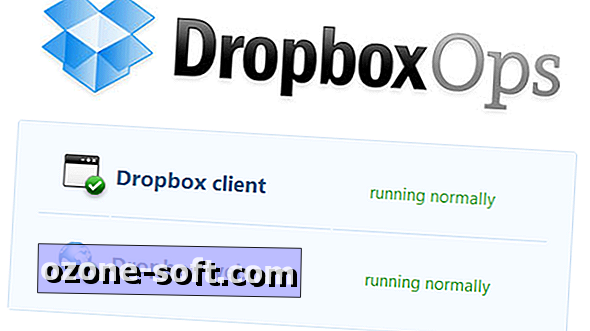





Zanechte Svůj Komentář